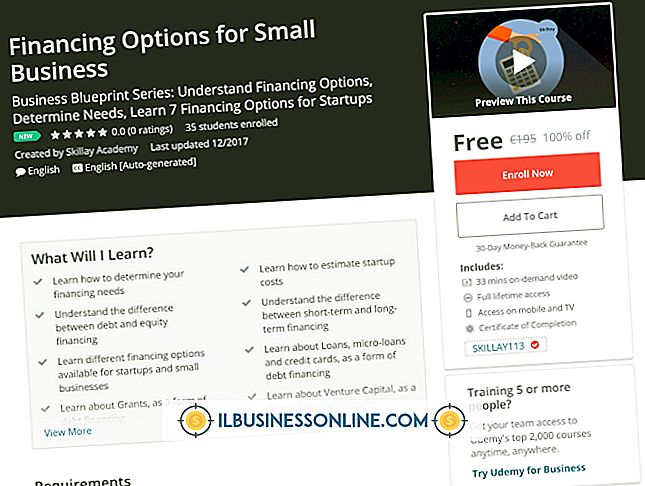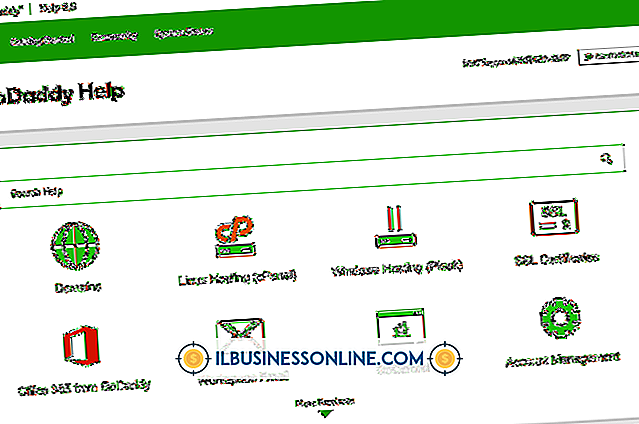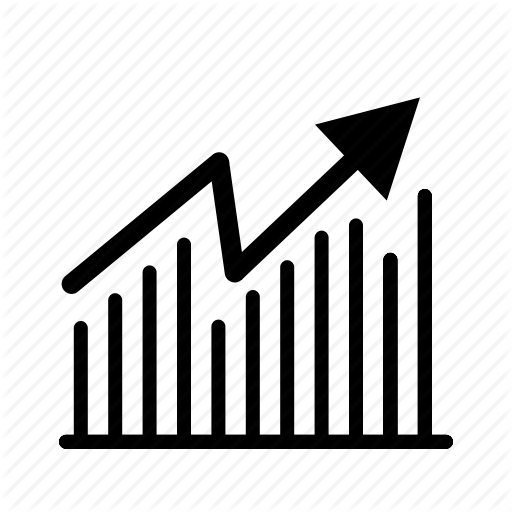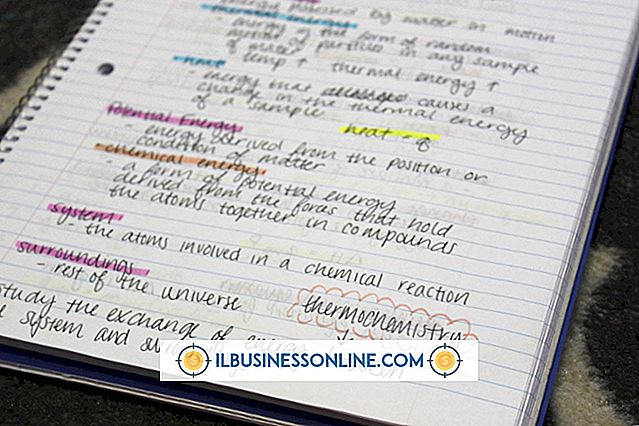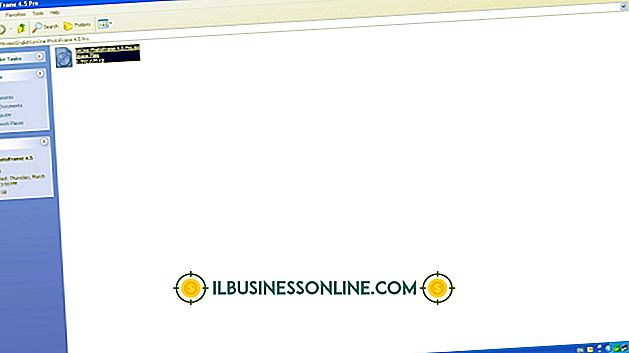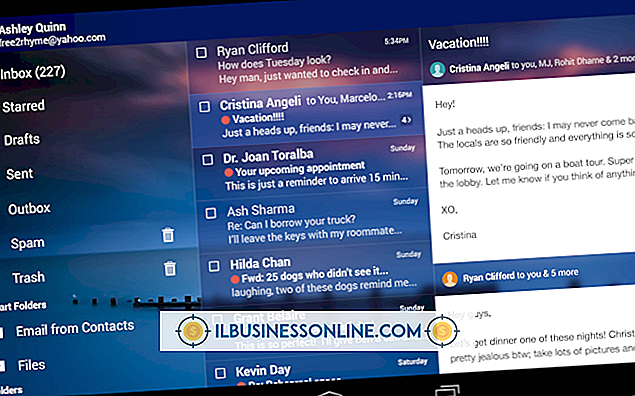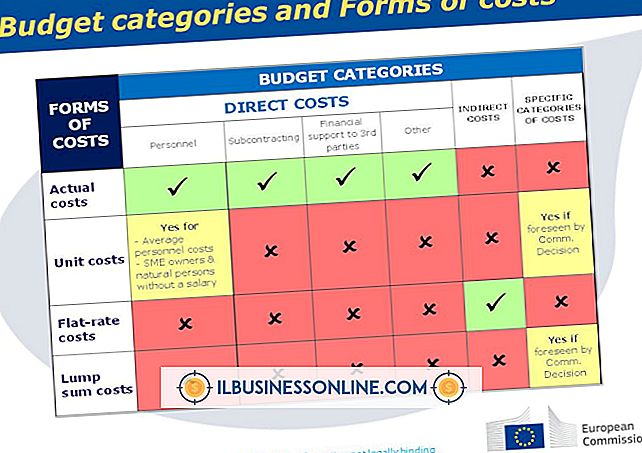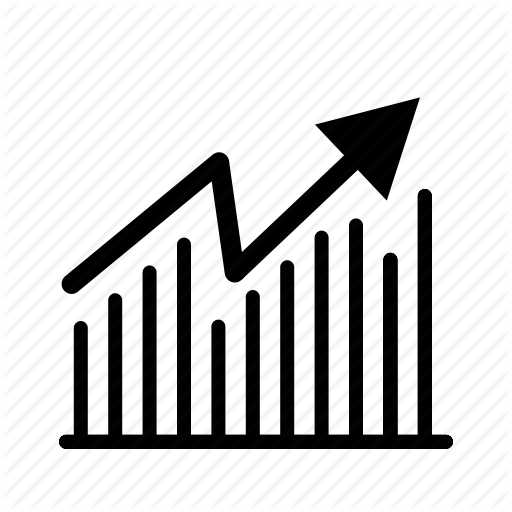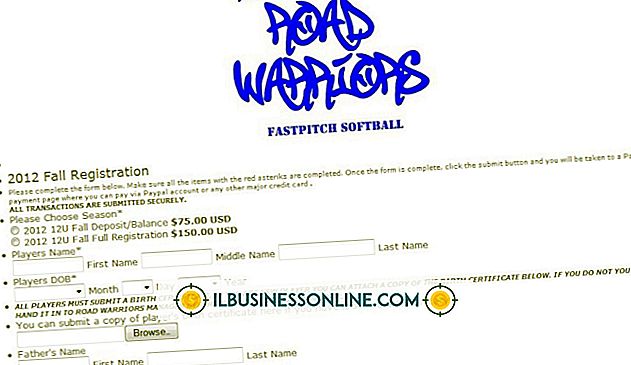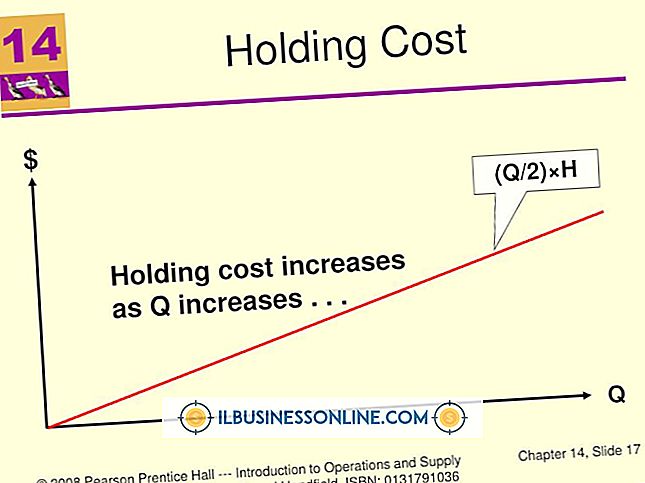कैसे एक iPhone 4 पर एक त्रुटि 1004 को ठीक करने के लिए

जब iPhone को अपडेट या पुनर्स्थापित करने का प्रयास किया जाता है, तो आइट्यून्स में त्रुटि 1004 दिखाई दे सकती है। यह त्रुटि दर्शाती है कि आईट्यून्स सर्वर gs.apple.com से कनेक्ट करने में असमर्थ है, जो कि iPhone को अपडेट या पुनर्स्थापित करने के लिए आवश्यक है। समस्या को हल करने के लिए इन चरणों का पालन करें और ग्राहकों से संपर्क करने और नियुक्तियों का प्रबंधन करने के लिए एक बार फिर से अपने iPhone को एक परिचालन व्यवसाय उपकरण के रूप में देखें।
कनेक्टिविटी के मुद्दे
एक ब्राउज़र खोलें, जैसे कि इंटरनेट एक्सप्लोरर, सफारी या फ़ायरफ़ॉक्स, यह सुनिश्चित करने के लिए कि आपका इंटरनेट कनेक्शन ठीक से काम कर रहा है। इसके अलावा, यह देखने के लिए जांचें कि क्या आप iTunes एप्लिकेशन के भीतर "iTunes Store" पर जाकर स्टोर का उपयोग कर सकते हैं। यदि आप आईट्यून्स स्टोर तक नहीं पहुंच सकते हैं, तो सुरक्षा सॉफ़्टवेयर के साथ समस्या सबसे अधिक संभावना है। यदि आप iTunes स्टोर से कनेक्ट करने में सक्षम हैं, तो सत्यापित करें कि आपका मॉडेम या राउटर नवीनतम फर्मवेयर चला रहा है।
ITunes कार्यात्मकता
यह सुनिश्चित करने के लिए जांचें कि आप Apple के नवीनतम संस्करण को Apple मेनू पर नेविगेट करके और मैक पर "सॉफ़्टवेयर अपडेट" की जाँच करके या स्टार्ट मेनू पर जाकर Windows- आधारित कंप्यूटर पर "Apple सॉफ़्टवेयर अपडेट" चला रहे हैं। यदि आवश्यक हो, तो नवीनतम सॉफ़्टवेयर स्थापित करें।
सुरक्षा सॉफ्टवेयर समस्याएं
यह निष्कर्ष निकालने से पहले कि कोई सुरक्षा सॉफ़्टवेयर प्रोग्राम समस्या पैदा कर रहा है, यह सुनिश्चित करने के लिए जांचें कि आपका ऑपरेटिंग सिस्टम अद्यतित है, कि आपका कंप्यूटर उचित दिनांक और समय प्रदर्शित कर रहा है और जिसे आप एक व्यवस्थापक खाते में लॉग इन कर रहे हैं। यदि ये सभी कारक सत्य हैं, तो अपने सुरक्षा सॉफ़्टवेयर को Windows कंप्यूटर पर सूचनाओं के लिए जाँच करके या एप्लिकेशन पर जाकर मैक पर अपडेट के लिए जाँच कर अपडेट करें।
अपना सुरक्षा सॉफ़्टवेयर खोलें और सुनिश्चित करें कि निम्न पोर्ट और सर्वर खुले हैं: पोर्ट 80, पोर्ट 83, phobos.apple.com, deimos3.apple.com, albert.apple.com, gs.apple.com, itunes.apple.com, ax.itunes.apple.com, evintl-ocsp.verisign.com और evsecure-ocsp.verisign.com। यदि आप अनिश्चित हैं कि अपने सुरक्षा सॉफ़्टवेयर को मैन्युअल रूप से कैसे कॉन्फ़िगर किया जाए, तो सॉफ़्टवेयर के निर्माता से संपर्क करें या अस्थायी रूप से उसे अक्षम या अनइंस्टॉल करें। ITunes खोलें और अपने iPhone को अपडेट या पुनर्स्थापित करने का प्रयास करें। यदि प्रक्रिया विफल हो जाती है, तो अपनी कॉन्फ़िगरेशन सेटिंग्स और अपने होस्ट फ़ाइल की जांच करने का प्रयास करें।
एक विंडोज कंप्यूटर पर इंटरनेट कॉन्फ़िगरेशन के मुद्दों को ठीक करना
कभी-कभी आपकी इंटरनेट सेटिंग्स इस तरह से कॉन्फ़िगर की जाती हैं जो आईट्यून्स एप्लिकेशन को सर्वर के साथ संचार करने से रोकता है। यदि आप विंडोज-आधारित कंप्यूटर का उपयोग कर रहे हैं, तो आईट्यून "सहायता" मेनू से "रन डायग्नोस्टिक्स" चुनें। यदि परीक्षण विफल होते हैं, तो आपको अपनी नेटवर्क जानकारी को फिर से बनाना होगा। Internet Explorer लॉन्च करें और टूल मेनू से "इंटरनेट विकल्प" चुनें। "कनेक्शंस" चुनें और "डायल-अप और वर्चुअल प्राइवेट नेटवर्किंग" से "कभी भी कनेक्शन डायल न करें" चुनें और फिर, LAN सेटिंग्स पर जाएं और "स्वचालित रूप से सेटिंग का पता लगाएं" चालू करें। किसी भी प्रॉक्सी सेटिंग्स को निकालें, फिर "उन्नत" और अनचेक करें। "सर्वर प्रमाणपत्र निरस्तीकरण के लिए जाँच करें" के पास वाला बॉक्स यह सुनिश्चित करें कि या तो "एसएसएल 3.0 का उपयोग करें" या "टीएलएस 1.0" दोनों टिक किए गए हैं, फिर परिवर्तनों को सहेजें और अपनी मशीन को रिबूट करें। यह देखने के लिए परीक्षण करें कि क्या आप अपने iPhone को पुनर्स्थापित या अपडेट कर सकते हैं। यदि यह काम नहीं करता है, तो आपको होस्ट फ़ाइलों को बदलने की आवश्यकता हो सकती है।
Windows मशीन पर होस्ट फ़ाइल को पुनर्निर्देशित करना
स्टार्ट मेन्यू पर जाएँ और "ऑल प्रोग्राम्स" और फिर "एक्सेसरीज़" चुनें और "कमांड प्रॉम्प्ट" पर राइट क्लिक करें और "एडमिनिस्ट्रेटर के रूप में रन करें" चुनें। निम्न कमांड इनपुट करें:
ipconfig / flushdns
और "एंटर" दबाएं, यह देखने के लिए परीक्षण करें कि क्या समस्या हल हो गई है। यदि यह नहीं है, तो "C: \ WINDOWS \ SYSTEM32 \ DRIVERS \ ETC" पर नेविगेट करें और इसे उसी स्थान पर कॉपी और पेस्ट करके होस्ट फ़ाइल का एक डुप्लिकेट बनाएं। दोनों फाइलों को अपने डेस्कटॉप पर ले जाएं। नोटपैड एप्लिकेशन में "होस्ट्स की कॉपी" फ़ाइल खोलें, इसकी सामग्री हटाएं और सहेजें। फ़ाइल को "C: \ WINDOWS \ SYSTEM32 \ DRIVERS \ ETC" पर वापस ले जाएं और इसे होस्ट करें। " अपने कंप्यूटर को रिबूट करें और अपने iPhone को पुनर्स्थापित करने का प्रयास करें।
एक मैक का उपयोग करके इंटरनेट कॉन्फ़िगरेशन के मुद्दों को हल करना
खोजक खोलें और "गो" मेनू पर जाएँ। "फ़ोल्डर में जाओ, " इनपुट "/ लाइब्रेरी / वरीयताएँ / SystemConfiguration" का चयन करें और "जाओ।" फ़ाइल को हटाएं "नेटवर्कइंटरफेस रिक्त स्थान" इसे कूड़ेदान में स्थानांतरित करके। अपने कंप्यूटर को रिबूट करें, फिर Apple मेनू पर जाएं और "सिस्टम प्राथमिकताएं" खोलें। "इंटरनेट" और वायरलेस के नीचे "नेटवर्क" पर नेविगेट करें। अपने नेटवर्क सेटिंग्स पर इनपुट करें और "लागू करें" पर क्लिक करें। iTunes खोलें और अपने iPhone को अपडेट या पुनर्स्थापित करने का प्रयास करें। यदि यह विफल रहता है, मेजबानों फ़ाइलों की जाँच करें।
एक मैक पर होस्ट्स फ़ाइल को पुनर्निर्देशित करना
एप्लिकेशन फ़ोल्डर पर जाएं और “यूटिलिटीज” का चयन करें। टर्मिनल एप्लिकेशन लॉन्च करें और निम्नलिखित कमांड इनपुट करें:
sudo नैनो / निजी / आदि / मेजबान
अपना व्यवस्थापक पासवर्ड दर्ज करें। प्रविष्टियों में से "apple.com" खोजें; कहीं भी आप इसे पा सकते हैं, प्रवेश पाठ से पहले एक "#" एक स्थान के बाद जोड़ें। "नियंत्रण-ओ" और फिर वापसी कुंजी दबाकर अपने परिवर्तनों को सहेजें। विंडो को बंद करके या "कंट्रोल-एक्स" दबाकर बाहर निकलें iTunes लॉन्च करें और अपने iPhone को पुनर्स्थापित या अपडेट करने का प्रयास करें।
एक अलग कंप्यूटर और नेटवर्क का उपयोग करें
यदि पिछले चरणों में से कोई भी समस्या को हल नहीं करता है, तो एक अलग नेटवर्क पर दूसरे कंप्यूटर से अपने आईफोन को अपडेट या पुनर्स्थापित करने का प्रयास करें। इस चरण को निष्पादित करके, आप यह निर्धारित कर सकते हैं कि आपका कंप्यूटर या नेटवर्क समस्या का कारण है या नहीं। यदि आप किसी भिन्न कंप्यूटर और नेटवर्क पर फ़ोन को सफलतापूर्वक अपडेट या पुनर्स्थापित करने में सक्षम हैं, तो यह इंगित करता है कि समस्या आपके कंप्यूटर या नेटवर्क के साथ है। हालांकि, यदि अपडेट या पुनर्स्थापना अभी भी विफल हो जाता है, तो यह सबसे अधिक संभावना है कि फोन स्वयं के साथ एक समस्या है, और आपको Apple तकनीकी सहायता से संपर्क करना चाहिए या सेवा के लिए फ़ोन लाना चाहिए।
आपका iPhone सेवा
Apple AppleCare के रूप में जाना जाता है, दोनों को ओवर-द-फोन और आमने-सामने तकनीकी सहायता प्रदान करता है। आप Apple को कॉल कर सकते हैं और उन्हें एक प्रतिस्थापन भेज सकते हैं, या आप अपने फ़ोन को अपने निकटतम Apple स्टोर या Apple अधिकृत सेवा प्रदाता को समस्या निवारण, मरम्मत या प्रतिस्थापन के लिए ला सकते हैं। ध्यान रखें कि यदि आपका फोन वारंटी से बाहर है, तो आप सेवा शुल्क के लिए उत्तरदायी होंगे। यदि आपका फोन अभी भी AppleCare प्रोटेक्शन प्लान द्वारा कवर किया गया है, तो सेवा और शिपिंग मुफ्त है, लेकिन यदि आपका फोन प्लान द्वारा कवर नहीं किया गया है, तो आपको वारंटी की स्थिति की परवाह किए बिना, शिपिंग और हैंडलिंग के लिए $ 6.95 शुल्क लिया जाएगा।